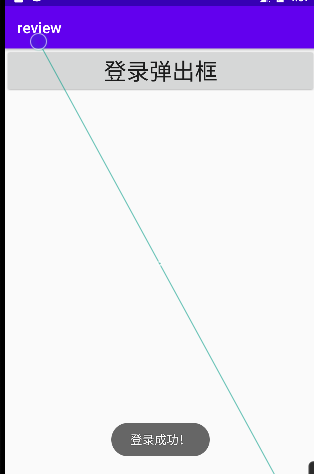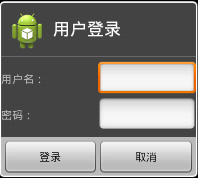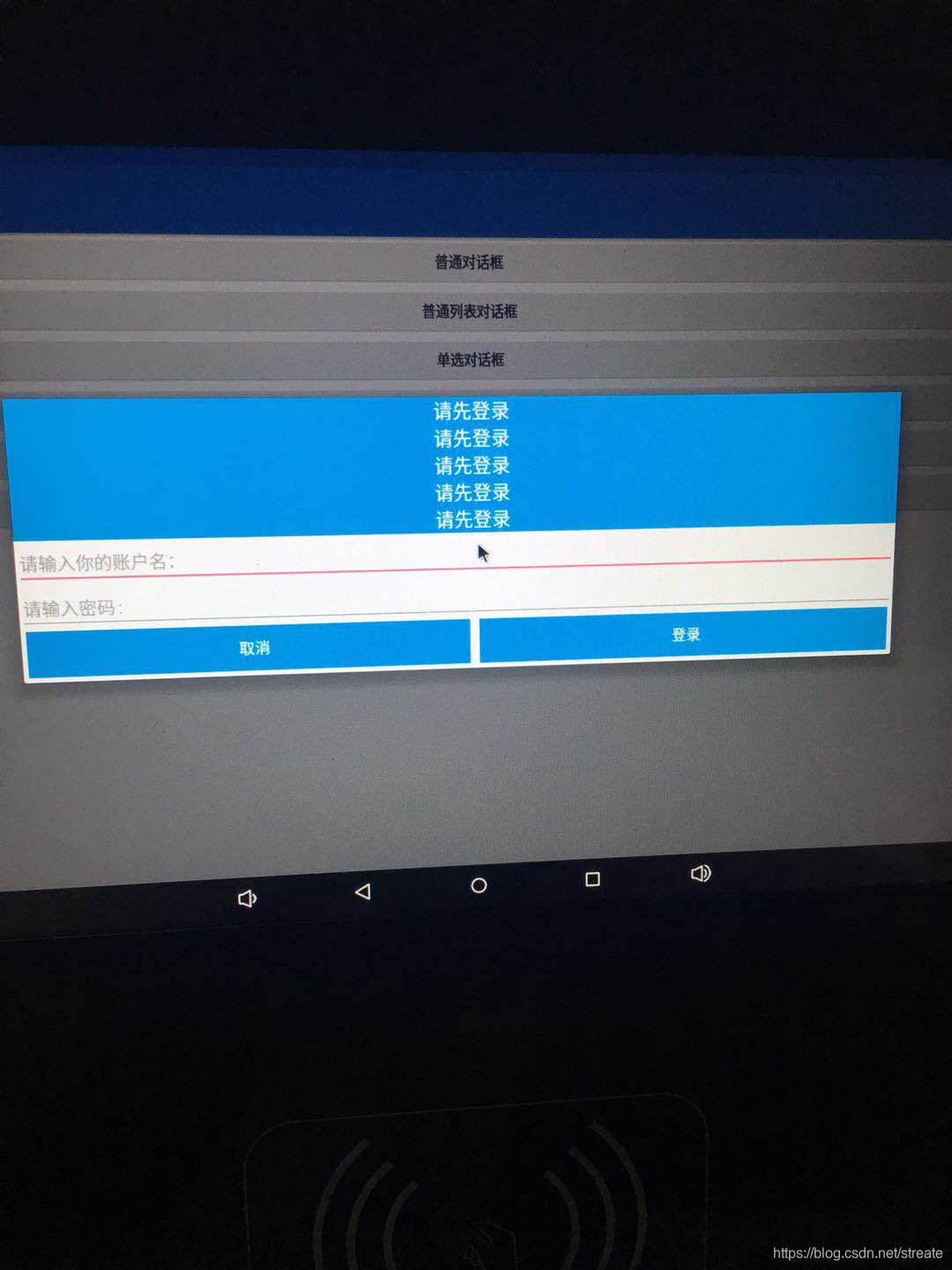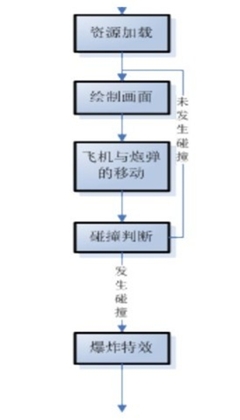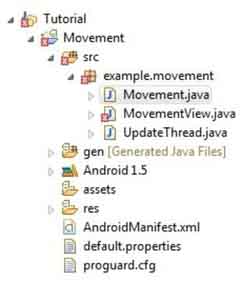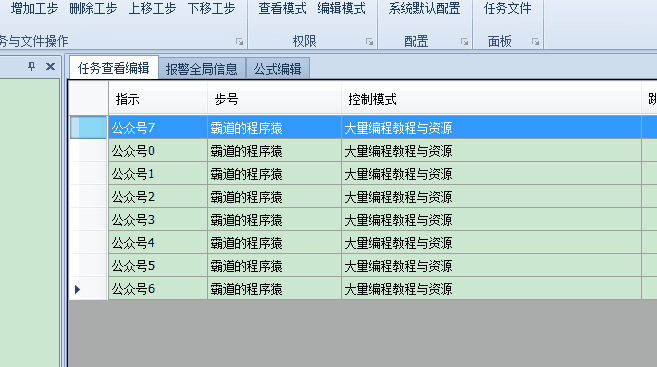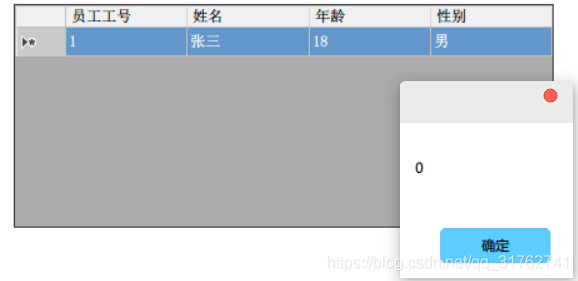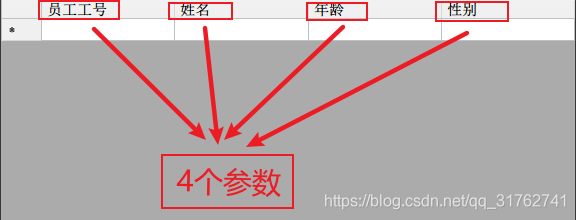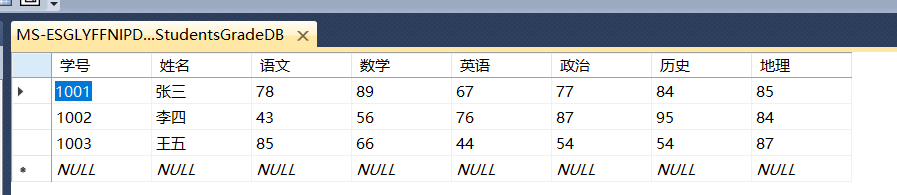1、设置标题、内容、图标
2、设置按钮
3、使用列表、单选和多选。适配
4、设定弹窗大小
5、自定义view
6、设置点击周边灰色区域弹窗不消失
7、自定义view圆角消除周边白块
1、设置标题、内容、图标
AlertDialog alertDialog = new AlertDialog.Builder(this)
.setTitle("标题")
.setMessage("内容")
.setIcon(R.mipmap.ic_launcher)//图标
.create();//创建
alertDialog.show();显示
2、设置按钮:
AlertDialog alertDialog = new AlertDialog.Builder(this)
.setPositiveButton("确定", new DialogInterface.OnClickListener() {
@Override
public void onClick(DialogInterface dialogInterface, int i) {
Toast.makeText(getBaseContext(),"点击了确定按钮",Toast.LENGTH_SHORT).show();
}
})
.setNegativeButton("取消", new DialogInterface.OnClickListener() {
@Override
public void onClick(DialogInterface dialogInterface, int i) {
Toast.makeText(getBaseContext(),"点击了取消按钮",Toast.LENGTH_SHORT).show();
}
})
.setNeutralButton("普通按钮", new DialogInterface.OnClickListener() {
@Override
public void onClick(DialogInterface dialogInterface, int i) {
Toast.makeText(getBaseContext(),"点击了普通按钮",Toast.LENGTH_SHORT).show();
}
})
.create();
alertDialog.show();
** 3、使用列表、单选和多选**
注:使用列表时不能再设置弹窗的内容
final String[] items = new String[]{"A", "B", "C", "D"};
final boolean[] booleans = new boolean[]{false, false, false, false};
final AlertDialog alertDialog = new AlertDialog.Builder(this)
//自定义列表
.setItems(items, new DialogInterface.OnClickListener() {
@Override
public void onClick(DialogInterface dialogInterface, int i) {
Toast.makeText(getBaseContext(), "点击了:" + items[i], Toast.LENGTH_SHORT).show();
}
})
.create();
alertDialog.show();
单选框
final String[] items = new String[]{"A", "B", "C", "D"};
final boolean[] booleans = new boolean[]{false, false, false, false};
final AlertDialog alertDialog = new AlertDialog.Builder(this)
.setSingleChoiceItems(items, 0, new DialogInterface.OnClickListener() {
@Override
public void onClick(DialogInterface dialogInterface, int i) {
Toast.makeText(getBaseContext(), "选择了:" + items[i], Toast.LENGTH_SHORT).show();
}
})
.create();
alertDialog.show();
多选框
final String[] items = new String[]{"A", "B", "C", "D"};
final boolean[] booleans = new boolean[]{false, false, false, false};
final AlertDialog alertDialog = new AlertDialog.Builder(this)
.setMultiChoiceItems(items, booleans, new DialogInterface.OnMultiChoiceClickListener() {
@Override
public void onClick(DialogInterface dialogInterface, int i, boolean b) {
booleans[i] = b;
}
})
.create();
alertDialog.show();
适配:添加了适配之后列表的对话框就会被放在R.layout.item_demo这个布局中,就是一个想要的自定义view布局就行
final String[] items = new String[]{"A", "B", "C", "D"};
final boolean[] booleans = new boolean[]{false, false, false, false};
final AlertDialog alertDialog = new AlertDialog.Builder(this)
.setAdapter(new ArrayAdapter<>(MainActivity.this, R.layout.item_demo, R.id.demoView, items),
new DialogInterface.OnClickListener() {
@Override
public void onClick(DialogInterface dialogInterface, int i) {
Toast.makeText(getBaseContext(), "点的是:" + items[i], Toast.LENGTH_SHORT).show();
}
})
.create();
alertDialog.show();
4、设定弹窗大小
在java代码中设置弹窗大小:
final AlertDialog alertDialog = new AlertDialog.Builder(this)
.create();
alertDialog.show();
WindowManager.LayoutParams params = alertDialog.getWindow().getAttributes();
params.width = 900;
params.height = 1100;
alertDialog.getWindow().setAttributes(params);//设置alertDialog的宽高
5、自定义view
示例如图:
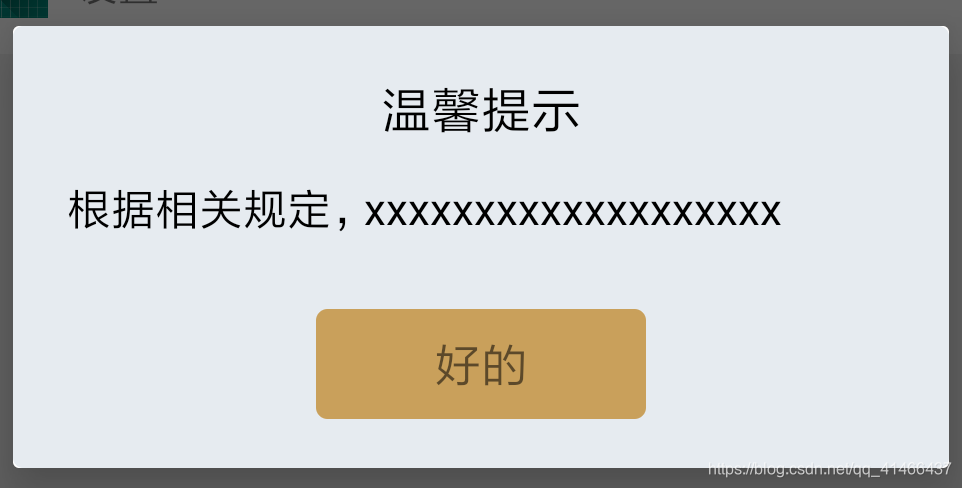
自定义view中布局:
view1文件:
<?xml version="1.0" encoding="utf-8"?>
<LinearLayout xmlns:android="http://schemas.android.com/apk/res/android"
android:layout_width="match_parent"
android:layout_height="match_parent"
android:background="@drawable/textview_border1"
android:orientation="vertical" >
<TextView
android:layout_width="match_parent"
android:layout_height="match_parent"
android:layout_marginTop="13dp"
android:layout_marginBottom="13dp"
android:textSize="18dp"
android:text="温馨提示"
android:gravity="center_horizontal"
android:textColor="@color/text_black" />
<TextView
android:layout_width="match_parent"
android:layout_height="match_parent"
android:paddingLeft="15dp"
android:paddingRight="15dp"
android:layout_marginBottom="13dp"
android:textSize="16dp"
android:textColor="@color/text_black"
android:gravity="left"
android:text="根据相关规定,xxxxxxxxxxxxxxxxxxx"/>
<TextView
android:id="@+id/view"
android:layout_width="120dp"
android:layout_height="40dp"
android:layout_marginTop="13dp"
android:layout_marginBottom="13dp"
android:textSize="17dp"
android:layout_gravity="center"
android:gravity="center"
android:background="@drawable/textview_border"
android:text="好的"/>
</LinearLayout>
其中有两个引用文件 textview_border,textview_border1,用来设置圆角边框
文件如下:
textview_border:
<?xml version="1.0" encoding="utf-8"?>
<shape xmlns:android="http://schemas.android.com/apk/res/android"
android:shape="rectangle" >
<solid android:color="#C9A05B"/>
<!-- 设置边框颜色和大小 -->
<stroke android:width="1dip" android:color="#C9A05B"/>
<!-- 设置四个圆角度数 -->
<corners
android:bottomLeftRadius="10px"
android:bottomRightRadius="10px"
android:topLeftRadius="10px"
android:topRightRadius="10px" />
<!-- 设置一下边距,让空间大一点 -->
<padding
android:bottom="5dp"
android:left="5dp"
android:right="5dp"
android:top="5dp" />
</shape>
textview_border1:
<?xml version="1.0" encoding="utf-8"?>
<shape xmlns:android="http://schemas.android.com/apk/res/android"
android:shape="rectangle" >
<solid android:color="#e6ebf0" />
<stroke android:width="1px" android:color="#e6ebf0"/>
<corners
android:bottomLeftRadius="10px"
android:bottomRightRadius="10px"
android:topLeftRadius="10px"
android:topRightRadius="10px" />
<padding
android:bottom="5dp"
android:left="5dp"
android:right="5dp"
android:top="5dp" />
</shape>
activity中代码:
View view1 = View.inflate(this,R.layout.view1,null);
final AlertDialog alertDialog = new AlertDialog.Builder(this)
.setView(view1)
.create();
alertDialog.show();
final TextView tv = view1.findViewById(R.id.view);
//自定义
viewtv.setOnClickListener(new View.OnClickListener() {
@Override
public void onClick(View view) {
Toast.makeText(getBaseContext(),"内容:"+tv.getText().toString(),Toast.LENGTH_SHORT).show();
alertDialog.dismiss();
return;
}
});
6、设置点击周边灰色区域弹窗不消失
这个只需要一个属性:
View view1 = View.inflate(this,R.layout.view1,null);
final AlertDialog alertDialog = new AlertDialog.Builder(this)
.setView(view1)
.setCancelable(false)//设置点击周边灰色区域不消失
.create();
alertDialog.show();
7、自定义view圆角消除周边白块
在alertDialog加载自定义view时,如果我们设置了view的边框圆角度数的话,就会在四个角形成白块,
解决办法:
//在alertDialog:create()-->show()之后加上下面一句就行
alertDialog.getWindow().setBackgroundDrawable(new BitmapDrawable());//消除白块